Автор: Редакція / Оновлено: 15.02.2025
Сучасні смартфони здатні замінити комп’ютер, проте в силу деяких обмежень нерідко мають недостатню кількість пам’яті. Частково цю проблему можна вирішити за допомогою SD-карти. Але за замовчуванням програми встановлюються у внутрішньому сховище. У цій статті ми розповімо, як встановлювати ігри на SD-карту Android.
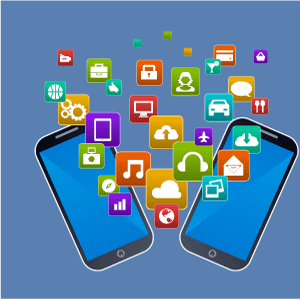
Встановлюємо ігри та програми на SD-карту
Перший і найбільш доступний метод – перенесення вже встановленого софта під зовнішнє сховище. При цьому виконується наступний алгоритм дій:
1.Відкрити налаштування смартфона.
2.Перейти в розділ «Додатки» або «Менеджер програм» – в залежності від моделі девайса.
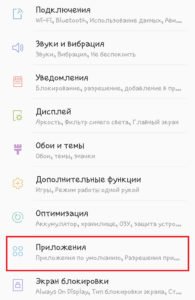
3.На сторінці зі списком всіх програм, встановлених на пристрої, вибрати гру і відкрити її.
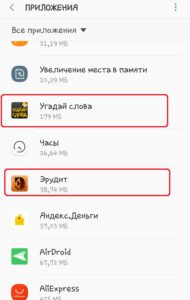
4.В залежності від моделі смартфона і версії прошивки клікнути «На карту пам’яті SD» (на гаджетах з Android до 6 версії) або

5.Перейти в розділ «Пам’ять».
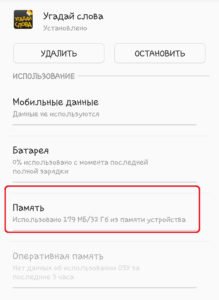
6.Натиснути на кнопку «Змінити».
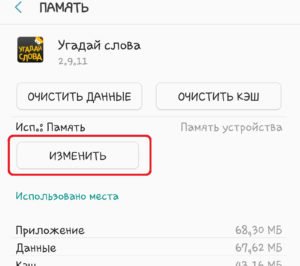
7.Вказати, куди перемістити програму. Вибрати «Карта пам’яті», підтвердити дію.
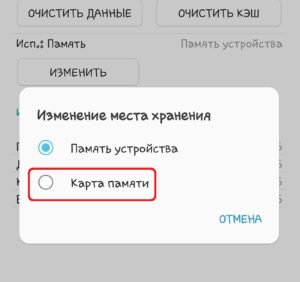
Даний спосіб дозволяє перемістити ігри та програми. При цьому на флешку переноситися тільки кеш і велика частина даних. Але цього цілком достатня для того, щоб звільнити внутрішнє сховище.
Але це не відповідь на питання, як зробити, щоб ігри зберігалися у внутрішній пам’яті. Цей спосіб дозволяє перемістити вже встановлені програми.
Використання SD-card за замовчуванням
На різних версіях Android використовуються різні функції для встановлення ігор на SD-карті за замовчуванням. Універсальної інструкції немає, тому розглянемо найбільш популярні способи:
- Визначаємо флешку як пристрій для зберігання даних. Для цього:
- Відкриваємо “Налаштування”.
- Переходимо в розділ «Пам’ять».
- У пункті «Використовувати за замовчуванням» встановлюємо галочку навпроти «Карта пам’яті» або «SD card».
- Зберігаємо зміни.
Після цього ви зможете завантажувати на карту пам’яті Android ігри та програми за замовчуванням.
- Об’єднуємо флешку і внутрішнє сховище. У цьому випадку SD card форматується в нову файлову систему та об’єднується з внутрішньою пам’яттю. Система не буде бачити розділи, а видасть загальний обсяг пам’яті. Також після такої процедури ви вже не зможете підключити SD карту до комп’ютера або іншого пристрою. Отже, виконується наступний порядок дії:
- Відкриваємо параметри розробника. Якщо раніше ви цього не робили, перейдіть в «Відомості про пристрій»/«Відомості про ПО». Знайдіть «Номер збирання та транспортування» і тапніть по цьому пункту швидко 12 разів. Винне з’єднання явитися повідомлення про те, що режим розробника включень.
- Поверніться на головну сторінку налаштувань і знайдіть пункт «Параметри розробника».
- Активуйте пункт «Дозволити збереження на зовнішні…».
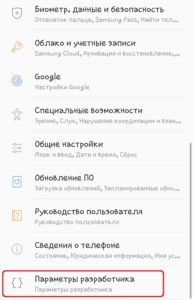
Після виконаних маніпуляцій не всі програми з’єднання бути у зовнішньому сховищі, але установка ігор з кешем буде можлива на SD-карту.
- Асоціація SD card з внутрішньою пам’яттю. Ця функція є на пристроях з версією прошивки Android 6 і вище. Однак опція доступна не на всіх моделях телефонів. Щоб об’єднати флешку і внутрішнє сховище:
- Встановіть SD card на телефоні. Якщо флешка вже встановлена і раніше була відформатована як переносний накопичувач, її потрібно витягти, підключити до ПК та форматування на низькому рівні за допомогою програми HDD Low level format, після чого знову встановити на телефоні.
- У вікні повідомлень натисніть кнопку «Налаштувати».
- Вкажіть “Інтегрувати з пристроєм”.
Після цього карта пам’яті буде відформатована, а всі дані видалені. Слід врахувати, що SD card вже не вийде використовувати з іншими пристроями.
Використання сторонніх додатків
Логічно виникає питання, чи можна встановити гру відразу на SD-карту, якщо жоден з перерахованих способів не спрацював. В цьому випадку слід скачати відповідну програму, яка виконає всі необхідні налаштування автоматично. Однак така програма вимагає наявності root-прав, відкрити які зможе далеко не кожен користувач. Варто також відзначити, що з отриманням прав суперкористувача ви ризикуєте видалити важливі системні файли, “підхопити” вірус і так далі.
Ми пропонуємо алгоритм дій для досвідчених користувачів, щоб ігри встановлювалися на “Андроїд” відразу на SD card:
- Відкрийте root-права.
- Встановіть додаток AParter, яке дозволить створити два розділи на флешці (для ігор і кеша).
- Для роботи з файлами та папками встановіть файловий провідник з розширеним набором інструментів – наприклад, ES Explorer або “Сг Провідник”.
- Скачайте утиліту, завдяки якій всі програми будуть встановлюватися на SD-карту, – Link2SD.
- Скачайте програму Folder Mount, щоб прописати шлях установки.
Як бачимо, буде потрібно встановити 5 програм. Потім слід налаштувати систему:
- Переходимо в «Настройки» – «Пам’ять» і відключаємо SD-карту.
- Відкриваємо утиліту AParter і створюємо два розділи. Для цього тапа на «+», вказуємо 2 частини. Важливо, щоб у першій була встановлена Fat32 (для кешу), у другій – Ext2 (для програм та ігор). Тиснемо «Застосувати».
- Відкриваємо програму Link2SD. На головній сторінці вибираємо файлову систему (в нашому випадку Ext2) і перезавантажуємо пристрій.
- Знову запускаємо Link2SD. На цей раз заходимо в «Налаштування» і встановлюємо прапорець на «Автосилка».
- У розділі «Місце установки» вибираємо «1 дбав SD-карти».
- В розділі «Налаштування автопосилання» важливо, щоб були встановлені прапорці (три).
На цьому встановлення завершено. Всі програми та ігри будуть викачуватися і встановлюватися одразу у зовнішньому сховищі. Далі для роботи з файлами флешки потрібно сторонній файловий менеджер, наприклад, “ES Провідник”, який володіє більш широким набором інструментів. Всі перелічені вище утиліти можна скачати з Play Market.
Висновок
Отже, ми розглянули, як перенести та встановить ігри на карту SD. Який зі способів вибрати – залежить від можливостей вашого девайса. При цьому root-права краще не відкривати. Оптимальний метод – перенести встановлені ігри вручну (не обов’язково всі).
Можна переміщати тільки ті додатки, які займають багато місця і мають великий кеш. До таких належить більшість сучасних 3D ігор.












